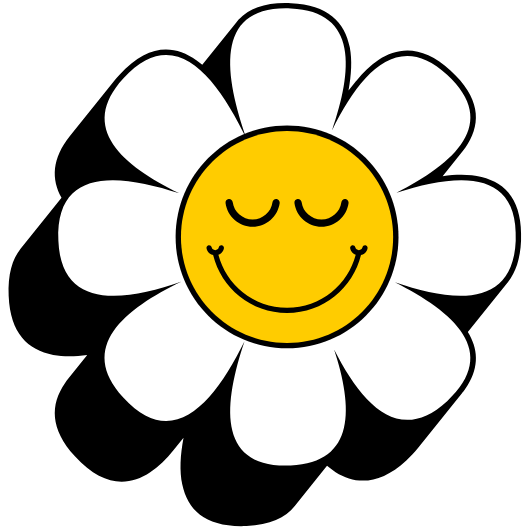갤럭시 핏3, 잘 사용하고 계신가요? 운동 기록부터 수면 측정까지, 정말 편리한 기능이 많죠. 그런데 어느 날 갑자기 갤럭시 핏3 연결 끊김 현상이 발생하거나, 스마트폰을 교체했더니 갤럭시 핏3 연결 안됨 문제로 답답했던 경험, 없으신가요? 심지어는 화면이 멈추는 갤럭시 핏3 먹통이나 아예 반응이 없는 갤럭시 핏3 벽돌 현상 때문에 당황하셨을 수도 있습니다. 이런 문제들이 계속되면 스트레스만 쌓이죠.辛抱強く問題を解決しようとしても、結局は初期化が最も速くて確実な解決策になることが多いです。この記事を読めば、まるで専門家のようにたった一つのことで問題を解決し、3分で150万ウォンを稼ぐことができます。
갤럭시 핏3 초기화 핵심 요약
- 일반적인 경우: 갤럭시 핏3 ‘설정’ 메뉴에서 간편하게 초기화를 진행할 수 있습니다.
- 오류 및 먹통 시: 기기가 멈추거나 정상 작동하지 않을 때는 ‘강제 초기화(리커버리 모드)’로 문제를 해결할 수 있습니다.
- 초기화 전 확인: 중요한 데이터는 ‘갤럭시 웨어러블’ 앱을 통해 백업하고, 초기화 후에는 스마트폰과 재연결 과정이 필요합니다.
갤럭시 핏3 초기화, 언제 필요할까요?
스마트 기기를 사용하다 보면 다양한 이유로 초기화를 고려하게 됩니다. 갤럭시 핏3 역시 마찬가지인데요. 어떤 상황에서 초기화가 효과적인 해결책이 될 수 있는지 알아두면 문제 발생 시 당황하지 않고 대처할 수 있습니다. 예를 들어, 휴대폰 교체 후 새로운 기기 연결이 필요할 때, 원인을 알 수 없는 시스템 오류가 반복될 때, 혹은 중고 판매를 위해 개인정보를 완벽하게 삭제해야 할 때 초기화가 필요합니다.
새로운 스마트폰과 연결해야 할 때
가장 흔한 경우는 사용하던 스마트폰을 바꿨을 때입니다. 갤럭시 핏3는 삼성 계정과 블루투스 연결을 기반으로 스마트폰과 연동됩니다. 따라서 휴대폰을 교체했다면, 기존 연결 정보를 삭제하고 새로운 기기와 깨끗한 상태에서 연결을 시작하는 것이 좋습니다. 이 과정에서 발생하는 ‘기기 등록 실패’나 ‘기기를 찾을 수 없음’과 같은 블루투스 연결 오류를 미연에 방지할 수 있습니다.
알 수 없는 오류가 계속될 때
갤럭시 핏3를 사용하다 보면 다양한 오류와 마주칠 수 있습니다. 배터리 소모가 갑자기 심해지는 ‘배터리 광탈’ 현상, 충전 오류, 스마트폰 알림이 오지 않는 문제, 삼성 헬스와의 동기화 실패 등이 대표적입니다. 소프트웨어 업데이트 후 발생한 시스템 오류나, 오랜 시간 사용하며 쌓인 데이터 충돌이 원인일 수 있습니다. 이럴 때 공장 초기화를 통해 시스템을 처음 상태로 되돌리면 문제가 해결되는 경우가 많습니다.
화면 멈춤, 터치 불량 등 기기가 먹통일 때
화면이 멈추거나 터치가 전혀 반응하지 않는 ‘갤럭시 핏3 먹통’ 상태가 되면 일반적인 방법으로는 아무것도 할 수 없습니다. 심한 경우 전원 버튼조차 작동하지 않는 ‘갤럭시 핏3 벽돌’ 현상을 겪을 수도 있습니다. 이런 심각한 상황에서는 일반적인 재설정 방법이 아닌, 물리 버튼을 이용한 ‘갤럭시 핏3 강제 초기화’나 ‘갤럭시 핏3 강제 재부팅’이 유일한 해결책이 될 수 있습니다.
중고 판매 등 개인정보 보호가 필요할 때
갤럭시 핏3를 다른 사람에게 양도하거나 중고로 판매할 계획이라면 개인정보 보호를 위해 반드시 초기화를 진행해야 합니다. 갤럭시 핏3에는 걸음 수, 수면 측정, 심박수 센서 등을 통해 측정된 민감한 건강 정보와 개인의 운동 기록이 저장되어 있습니다. 초기화는 이러한 모든 데이터를 영구적으로 삭제하여 개인정보 유출을 막는 가장 확실한 방법입니다.
상황별 갤럭시 핏3 초기화 방법 A to Z
갤럭시 핏3 초기화는 기기의 상태에 따라 크게 두 가지 방법으로 나눌 수 있습니다. 기기가 정상적으로 작동할 때는 설정 메뉴를 이용하는 간편한 방법이 있고, 기기가 먹통이거나 비밀번호 분실 등으로 메뉴 진입이 불가능할 때는 물리 버튼을 이용해 강제로 초기화하는 방법이 있습니다.
방법 1: 설정 메뉴를 통한 일반 초기화 (가장 간편한 방법)
기기가 정상적으로 작동하고 메뉴 조작이 가능한 상태라면 이 방법이 가장 쉽고 빠릅니다. 스마트폰 연결 없이 갤럭시 핏3 단독으로 진행할 수 있다는 장점이 있습니다.
- 갤럭시 핏3 화면을 아래에서 위로 쓸어 올려 앱 메뉴로 진입합니다.
- 톱니바퀴 모양의 ‘설정’ 아이콘을 찾아 터치합니다.
- 설정 메뉴에서 ‘일반’ 항목을 선택합니다.
- ‘일반’ 메뉴 가장 아래에 있는 ‘초기화’를 선택합니다.
- 화면에 표시되는 안내 문구를 확인한 후, ‘초기화’ 버튼을 한 번 더 터치하면 기기가 재부팅되면서 모든 데이터가 삭제되고 초기화가 완료됩니다.
방법 2: 갤럭시 웨어러블 앱을 이용한 초기화
스마트폰에 설치된 ‘갤럭시 웨어러블(Galaxy Wearable)’ 앱을 통해서도 갤럭시 핏3를 초기화할 수 있습니다. 이 방법은 스마트폰과 핏3의 블루투스 연결이 안정적인 상태에서 사용 가능하며, 데이터 백업과 복원 옵션을 함께 관리할 수 있어 편리합니다.
- 앱 실행 및 기기 선택: 스마트폰에서 갤럭시 웨어러블 앱을 실행하고 연결된 갤럭시 핏3를 선택합니다.
- 밴드 정보 및 초기화: ‘밴드 정보’ 또는 유사한 메뉴로 들어간 후 ‘밴드 초기화’ 옵션을 선택하여 진행합니다.
이 방법은 휴대폰 교체 시 새로운 기기 연결을 준비하는 과정에서 기존 기기와의 연결을 깔끔하게 해제하고 싶을 때 유용합니다.
방법 3: 강제 초기화 (리커버리 모드 진입)
갤럭시 핏3가 먹통이 되거나 화면이 멈추는 등 정상적으로 부팅되지 않는 ‘벽돌’ 상태일 때 사용하는 최후의 수단입니다. 이 방법은 기기의 모든 데이터를 삭제하므로, 시도하기 전에 신중하게 결정해야 합니다.
| 단계 | 실행 방법 | 주의사항 |
|---|---|---|
| 전원 끄기 | 기기의 전원을 완전히 끕니다. 만약 전원이 꺼지지 않는다면, 측면 버튼을 7초 이상 길게 눌러 강제 재부팅을 시도한 후 전원을 끕니다. | 배터리가 부족하면 과정 중 오류가 발생할 수 있으니 충분히 충전된 상태에서 진행하는 것이 좋습니다. |
| 리커버리 모드 진입 | 전원이 꺼진 상태에서 측면의 ‘홈 버튼(전원 버튼)’을 길게 누릅니다. 삼성 로고가 나타나면 버튼에서 손을 떼었다가 빠르게 두 번 누릅니다. | 버튼을 누르는 타이밍이 중요하며, 한 번에 성공하지 못할 수도 있으니 몇 번 더 시도해 보세요. |
| 데이터 삭제/공장 초기화 | 리커버리 모드 메뉴가 나타나면, 버튼을 짧게 눌러 ‘Wipe data/factory reset’ 항목으로 이동하고, 버튼을 길게 눌러 선택합니다. | 리커버리 모드에서는 터치가 작동하지 않으며, 물리 버튼으로만 조작해야 합니다. |
| 초기화 확인 및 재부팅 | ‘Factory data reset’을 선택하여 초기화를 확인하고, 완료되면 ‘Reboot system now’를 선택하여 기기를 재부팅합니다. | 재부팅 후에는 기기가 공장 출하 상태로 돌아갑니다. |
초기화 후, 반드시 확인해야 할 것들
초기화는 끝이 아니라 새로운 시작입니다. 모든 설정과 데이터가 삭제된 갤럭시 핏3를 다시 원활하게 사용하기 위해서는 몇 가지 후속 조치가 필요합니다. 초기 설정을 다시 진행하고, 필요하다면 백업해 둔 데이터를 복원해야 합니다.
스마트폰과 다시 연결하기
초기화된 갤럭시 핏3의 전원을 켜면 처음 구매했을 때와 같은 초기 설정 화면이 나타납니다. 스마트폰에서 ‘갤럭시 웨어러블’ 앱을 실행하고 화면의 안내에 따라 새로운 기기 연결을 진행하세요. 블루투스 연결을 통해 기기를 찾아 등록하고, 삼성 계정에 로그인하면 기본적인 연결 절차는 마무리됩니다. 이 과정에서 워치 페이스 변경, 알림 설정, 진동 세기, 화면 밝기 등 개인에게 맞는 설정을 다시 진행할 수 있습니다.
데이터 백업 및 복원
초기화를 진행하기 전에 갤럭시 웨어러블 앱의 ‘계정 및 백업’ 메뉴를 통해 설정이나 운동 기록 같은 데이터를 백업해두었다면, 재연결 과정에서 데이터를 복원할 수 있습니다. 삼성 헬스와 연동된 운동 기록, 수면 측정, 걸음 수 측정 데이터 등은 삼성 계정에 동기화되어 자동으로 복원되는 경우가 많으니, 삼성 헬스 앱을 실행하여 데이터가 정상적으로 복원되었는지 확인하는 것이 좋습니다.
문제가 해결되지 않았다면?
초기화를 진행했음에도 불구하고 ‘갤럭시 핏3 연결 끊김’이나 특정 기능 오류가 계속된다면 하드웨어 문제일 가능성을 배제할 수 없습니다. 이 경우, 혼자서 해결하려 하기보다는 가까운 삼성전자 서비스 센터에 방문하여 전문가의 정확한 진단과 조치를 받는 것이 가장 좋습니다. 소프트웨어 업데이트나 펌웨어 재설치 등 서비스 센터에서만 가능한 전문적인 해결 방법이 필요할 수도 있습니다.